Cuando inicia su computadora con Windows 10, aparece el siguiente error. Además, pueden aparecer cuentas de usuario duplicadas en la pantalla de inicio de sesión.
El nombre de usuario o contraseña son incorrectos. Intentar otra vez.
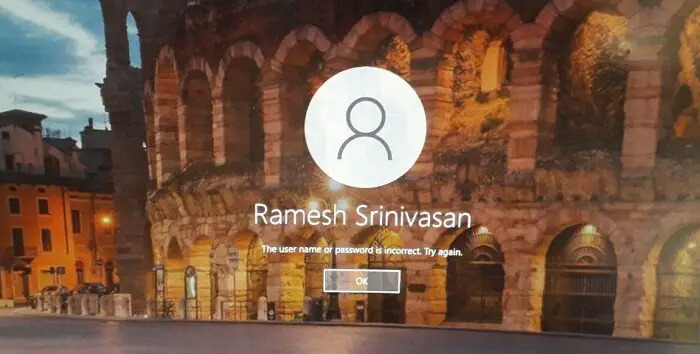
Después de hacer clic en el botón Aceptar, se le pedirá que ingrese la contraseña correcta. Además, observará que aparece una cuenta de usuario duplicada con el mismo nombre en la esquina inferior izquierda.
Porque
Este problema se observa en equipos que tienen inicio de sesión automático habilitado. En las computadoras donde se almacenan las credenciales de inicio de sesión automático, el error El nombre de usuario o contraseña son incorrectos. Intentar otra vez y la cuenta de usuario duplicada puede aparecer en la pantalla de inicio de sesión debido a una de las siguientes razones:
- Recientemente ha cambiado el nombre de la computadora. (o)
- Recientemente ha cambiado la contraseña de la cuenta de usuario.
Cuando habilita el inicio de sesión automático guardando sus credenciales (a través de netplwiz.exe), Windows almacena el nombre de usuario, la contraseña y el nombre de la computadora (dominio) en la Winlogon clave de registro a continuación:
HKEY_LOCAL_MACHINE \ SOFTWARE \ Microsoft \ Windows NT \ CurrentVersion \ Winlogon
Por ejemplo, después de cambiar el nombre de la computadora de ESCRITORIO-JKJ4G5Q A OPTIPLEX-9020, el DefaultDomainName (que representa el nombre del equipo local para equipos independientes) valor de registro en el Winlogon La clave de registro todavía se refiere al nombre antiguo de la computadora.
Asimismo, la contraseña de la cuenta de usuario para el inicio de sesión automático se almacena en la siguiente clave de registro que está altamente protegida y encriptada:
HKEY_LOCAL_MACHINE \ SECURITY \ Policy \ Secrets \ DefaultPassword
Por lo tanto, si ha cambiado la contraseña de la cuenta o el nombre de la computadora después de configurar el inicio de sesión automático, el sistema no puede iniciar sesión automáticamente en su cuenta y muestra un icono de cuenta de usuario duplicado.
Solución
Para evitar que aparezca la cuenta de usuario duplicada y también el error "El nombre de usuario o la contraseña son incorrectos" al inicio, borre las credenciales de inicio de sesión automático y luego configúrelas nuevamente.
- Haga clic con el botón derecho en Inicio y luego en Ejecutar.
- Escribe
netplwiz.exeocontrolar userpasswords2y haga clic en Aceptar. Esto abre el cuadro de diálogo Cuentas de usuario. - Habilite el El usuario debe ingresar un nombre de usuario y contraseña para usar esta computadora caja.
- Haga clic en Aplicar.
- Desmarque la El usuario debe ingresar un nombre de usuario y contraseña para usar esta computadora caja.
- Haga clic en Aplicar.
- Ahora, escriba el nombre de usuario y la contraseña para guardar las credenciales para el inicio de sesión automático.
El nombre de usuario actual y el dominio (nombre de la computadora) se completan automáticamente. Escriba la contraseña y haga clic en el botón Habilitar.
Reinicie Windows para comprobar si el problema se ha resuelto ahora.
Solución alternativa
Si ha cambiado el nombre de la computadora (y no la contraseña de la cuenta) recientemente, puede solucionar este problema de cuentas de usuario duplicadas usando el Editor del Registro.
Todo lo que necesitas hacer es cambiar el DefaultDomainName valor de registro, mencionando el nuevo nombre de la computadora.
Una pequeña solicitud: si le gustó esta publicación, por favor comparta esto.
Una "pequeña" parte tuya seriamente ayudaría mucho con el crecimiento de este blog. Algunas buenas sugerencias:- Pin it!
- Compártelo en tu blog favorito + Facebook, Reddit
- ¡Tuitealo!